Како променити тему у оперативном систему Виндовс 10 (на све начине)
Виндовс 10 подржава теме које могу укључивати прилагођене позадине радне површине, звукове, курсоре миша, иконе на радној површини и боју акцента. Постоји неколико метода које можете користити да промените тему у оперативном систему Виндовс 10. Хајде да их све прегледамо.
Реклама
У оперативном систему Виндовс 10 можете добити додатне теме помоћу Виндовс продавница или их инсталирајте са а тхемепацк филе. Теме могу укључивати:
- Позадина радне површине: Слика, скуп слика или једнобојна боја која се може користити као позадина.
- Боје. Виндовс 10 омогућава промену боје оквира прозора, ивица прозора, активних елемената и изабраних ставки.
- Звуци. Скуп звукова који се додељују различитим догађајима као што су обавештења, дијалози порука, операције прозора, пражњење корпе за отпатке и тако даље.
- Чувар екрана. Чувари екрана су направљени да сачувају веома старе ЦРТ екране од оштећења услед проблема као што је изгарање екрана. Ових дана се углавном користе за персонализацију рачунара забавним визуелним приказима или побољшање његове безбедности додатном заштитом лозинком.
- Поинтерс. Виндовс 10 подразумевано долази без прилагођених курсора у пакету и користи исте курсоре као Виндовс 8. Корисници који воле да прилагођавају свој ОС можда ће желети да их промене.
- Десктоп Ицонс. Теме могу да мењају иконе као што су Овај рачунар, Корпа за отпатке и тако даље.
Где Виндовс 10 чува теме
Виндовс 10 складишти теме у различитим фасциклама.
-
Теме које сте ручно инсталирали, сачували или синхронизовали са свог Мицрософт налога чувају се у фасцикли
%ЛоцалАппДата%\Мицрософт\Виндовс\Тхемес. - Подразумеване теме су оне које су унапред инсталиране са Виндовс 10. Могу се наћи у фасцикли
Ц:\Виндовс\Ресоурцес\Тхемес. - Теме високог контраста. - Теме које чине ставке на екрану лакшим за уочавање. Они су део функције лаког приступа оперативног система Виндовс 10. Могу се наћи у фасцикли
Ц:\Виндовс\Ресоурцес\Еасе оф Аццесс Теме.
Актуелна тема се може наћи у Регистру. Погледајте вредност стринга ЦуррентТхеме (РЕГ_СЗ) испод следећег кључа:
ХКЕИ_ЦУРРЕНТ_УСЕР\СОФТВАРЕ\Мицрософт\Виндовс\ЦуррентВерсион\Тхемес
Погледајте следећи снимак екрана:

Да бисте променили тему у Виндовс 10, урадите следеће.
- Отвори Апликација за подешавања.

- Иди на Персонализација -> Теме.
- На десној страни кликните на тему која вам се свиђа испод Примените тему.
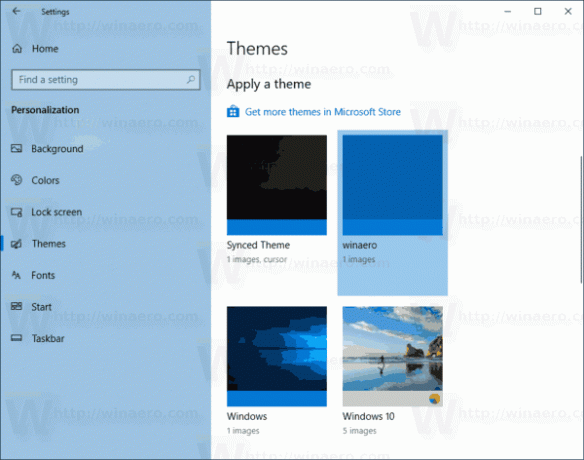
- Тема је сада примењена.
Алтернативно, можете користити класични аплет контролне табле да брзо примените прилагођену тему, било коју од подразумеваних тема или тему високог контраста.
Промените тему у оперативном систему Виндовс 10 помоћу контролне табле
- Притисните тастере Вин + Р на тастатури.
- Откуцајте или копирајте и залепите следећу команду у оквир Покрени:
схелл екплорер.еке{ЕД834ЕД6-4Б5А-4бфе-8Ф11-А626ДЦБ6А921}. - Ово ће отворити класични аплет за персонализацију. Кликните на жељену тему на листи да бисте је инсталирали.

Примените тему високог контраста користећи подешавања
- Отвори Апликација за подешавања.

- Идите на Лакоћа приступа -> Висок контраст.
- На десној страни поставите опцију Укључите високи контраст.
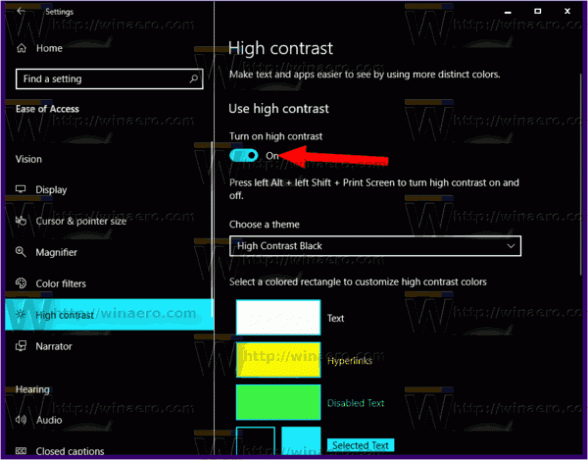
- Од Одаберите тему из падајуће листе, изаберите једну од четири унапред инсталиране теме високог контраста.
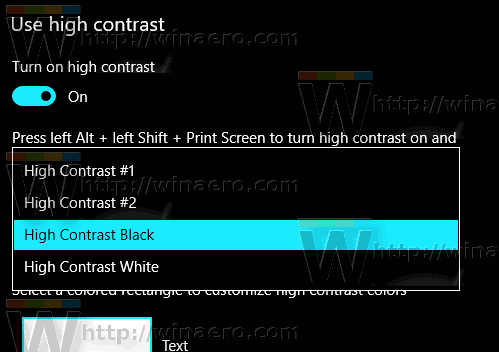
Коначно, можете применити тему из апликације за управљање датотекама као што је Филе Екплорер.
Промените Виндовс тему из Филе Екплорер-а
- Отвори Филе Екплорер апликација.
- Идите до фасцикле која садржи *.тхеме датотеку теме коју желите да примените. Подразумеване фасцикле су поменуте на почетку овог чланка. на пример, посетите фасциклу
Ц:\Виндовс\Ресоурцес\Тхемес. - Двапут кликните на датотеку *.тхеме да примените тему. Тема ће бити примењена. Такође, Виндовс 10 ће отворити страницу Теме у апликацији Подешавања.
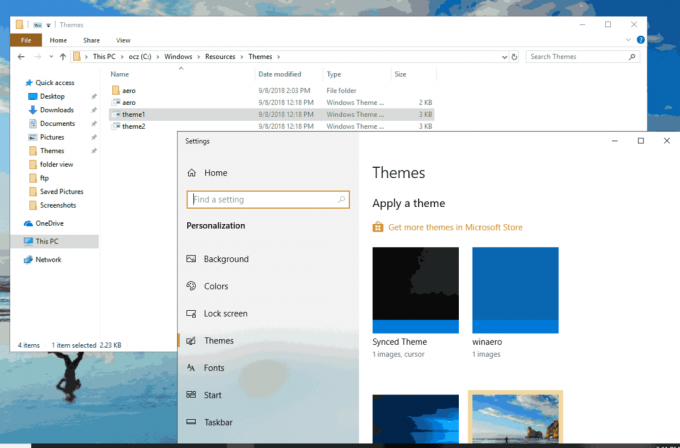
Промените своју тему помоћу Винаеро Тхеме Свитцхер-а
Винаеро Тхеме Свитцхер је апликација која вам омогућава да промените Виндовс тему из командне линије. Првенствено је намењен да се користи са командном линијом или у батцх датотеци где желите да аутоматизујете примену прилагођене теме.
Синтакса је следећа:
ТхемеСвитцхер.еке пут_до_датотеке.тхеме
Да бисте применили једну од подразумеваних тема, можете покренути следећу команду:
тхемесвитцхер.еке ц:\Виндовс\Ресоурцес\Тхемес\тхеме1.тхеме
Покретање апликације без параметара отвориће следећи ГУИ.

Погледајте следећи чланак да бисте сазнали корисне савете и трикове о овој апликацији:
https://winaero.com/blog/change-windows-10-theme-from-the-command-prompt/
То је то.



